Uno de los aspectos más divertidos de la fotografía es sentarse al final del día a elegir tus mejores fotos. Sin embargo, la simple selección de sus fotos favoritas no es el final de la historia, ¡todavía hay un procesamiento posterior por hacer!
Cada foto puede beneficiarse del trabajo adicional en su suite de edición favorita, incluso si se trata solo de algunas mejoras básicas . En este artículo, descubrirá diez increíbles técnicas de posprocesamiento, que puede utilizar para llevar sus imágenes de viajes a otro nivel.
¿Qué software de edición debería utilizar?
Hay una gran cantidad de programas que puede usar para editar sus fotos y, hasta cierto punto, lo que use dependerá de la plataforma que esté usando. Por supuesto, es mejor realizar el posprocesamiento en una computadora, ya que ofrecerá una mayor potencia de procesamiento para aquellas operaciones que requieren un trabajo pesado.
Dicho esto, la edición sobre la marcha en tabletas es cada vez más popular, y atendidas por compañías como Adobe.
Aquellos que buscan sacar el máximo partido de su posprocesamiento también deberían fotografiar en RAW en lugar de JPEG. El formato RAW se considera el negativo digital y es mucho mejor para trabajar en la postproducción. Hay muchos programas que puedes usar para editar tus fotos, aquí hay una selección de seis que puedes elegir usar.
Sala de luz
Lightroom ha estado en el mercado durante muchos años. Originalmente comercializado como una herramienta más fácil de usar que Photoshop, este sigue siendo un programa muy poderoso. Casi todos los fotógrafos utilizan este programa para la mayoría de sus ediciones.
Photoshop
Este es el programa de edición más poderoso que existe. Es posible que aquellos que deseen realizar ediciones sencillas en sus fotografías no necesiten utilizar Photoshop. Sin embargo, realmente puede llevar sus fotos al siguiente nivel aprendiendo el potencial de este programa.
Al fotografiar en RAW, el programa anterior a Photoshop de Adobe Camera Raw también mejorará sus imágenes de viajes.
iPhoto/Fotos
Esto viene de serie con todas las computadoras Apple. La versión anterior es iPhoto, que ahora ha sido reemplazada por Fotos. Esto le permitirá cubrir todos los aspectos básicos, como la eliminación de imperfecciones, el contraste, la saturación y la corrección de la línea del horizonte.
Sin embargo, lo que puede hacer es limitado, por lo que se recomienda utilizar Photoshop o Luminar para obtener mejores resultados.
Luminar
Esto se hizo en respuesta, y como alternativa, a Photoshop. Es un programa basado en Apple, por lo que aquellos con una Mac que quieran algo con un poco más de fuerza pueden mirar a Luminar.
Este es un programa sólido que te permite mejorar tus fotos. Ya sea que elija esto o Photoshop es una preferencia personal.
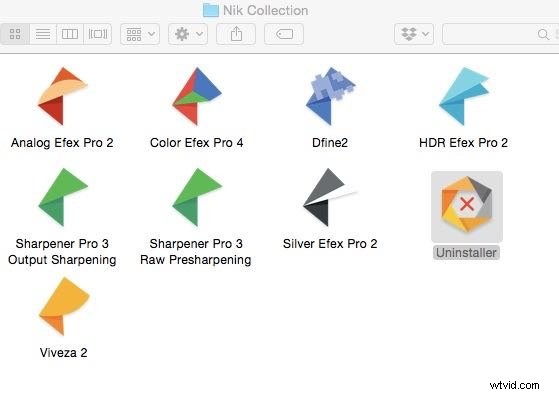
Colección Nik
Este es un gran programa, que estaba disponible como descarga gratuita a través de Google. Ahora ha sido comprado por DXO y está disponible por un precio módico. El hecho de que ya no sea gratuito es una gran noticia, porque será desarrollado y respaldado en lugar de dejarlo morir.
Puede usarlo de forma independiente o como un complemento para otras plataformas de procesamiento, como photoshop Este se convirtió en un programa para muchos fotógrafos a lo largo de los años y es muy recomendable.
Semilla instantánea
Todo el mundo conoce Snapseed, es un gran programa para la edición basada en tabletas o teléfonos móviles. Es propiedad de Google, que compró la mencionada Nik Collection para obtener los algoritmos de ese programa, por lo que podría aplicarse a una plataforma basada en aplicaciones móviles.
Los fotógrafos de teléfonos inteligentes sabrán que esta es una gran aplicación para su procesamiento posterior. funciona y es fácil de usar.
Técnicas de Post-Procesamiento
Ahora que sabe qué programa de posprocesamiento usar, es hora de pasar a las técnicas. Estos van desde arreglos simples hasta procedimientos más complicados que requieren mucho más tiempo para aprender y cuidar al aplicarlos.
1. Recortar
Usar la herramienta de recorte para ajustar las imágenes de tu viaje es una excelente manera de llamar la atención sobre la parte importante de la foto. La mayoría de los programas mencionados anteriormente tienen una función de recorte, que puede usar para este ajuste.
Usará esto por varias razones, veamos esas.
- Acercamiento – Este es el resultado de la falta de alcance con su lente de distancia focal más larga. El encuadre de la foto puede requerir una distancia focal más larga que la que tiene y, aunque no es lo ideal, el recorte en el posprocesamiento es una solución aquí.
- Cuadrada o panorámica – El recorte que le dan la mayoría de las cámaras es más o menos una foto estándar de 6″ por 4″. Sin embargo, habrá momentos en los que querrá tener un cultivo diferente, por lo que, una vez más, esto se puede producir en el procesamiento posterior.
- Eliminar elementos: Recortar es una excelente manera de eliminar elementos que ya no desea en el marco. Por supuesto, es mejor enmarcar su foto en la cámara sin estos elementos, pero el procesamiento posterior le brinda otra oportunidad de hacerlo bien. El proceso de corregir sus fotos de esta manera también ayudará a entrenar su ojo, para que la próxima vez lo haga bien en la cámara.
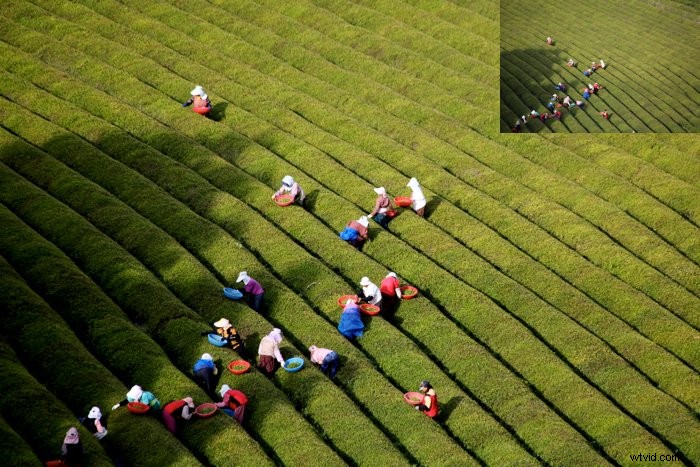
2. Afilado
La nitidez en su fotografía es un rasgo deseable. Se dedica mucho tiempo a discutir qué tan nítida es una lente. ¡La posproducción también puede conducir a imágenes aún más nítidas!
En general, querrá usar esto para mejorar la nitidez de las fotografías de paisajes y arquitectura, y los ajustes locales también son una buena idea. Veamos tres programas que puedes usar para dar nitidez a tus fotos. En todos los casos, al enfocar sus fotos se agregará ruido a la imagen, algo que querrá eliminar más adelante en el procesamiento.
- Colección Nik – Este paquete tiene varias opciones para mejorar las imágenes de tus viajes. Puede usar el afilador previo RAW y luego el afilador de salida. Ambos permiten ajustes locales a través de las opciones del punto de control. También puede utilizar Color Efex y el filtro extractor de detalles. El extractor de detalles es un filtro fuerte, así que modera el nivel de ajuste que usas con él.
- iFoto – Este programa ofrece un control deslizante simple para aumentar la nitidez. Se encuentra en editar>ajustar>nitidez.
- Photoshop – Este programa ofrece varias opciones de filtro que puede utilizar para aumentar la nitidez. También puede usar la máscara de capa para agregar estos efectos solo a las áreas que desea enfocar. Un ejemplo de un filtro que puede usar para enfocar es máscara de desenfoque. Para encontrar este filtro, vaya a filter>sharp> unsharp mask.

3. Reducción de ruido
¿Has fotografiado a altas horas de la noche con un ISO alto? ¿Quizás estabas tomando una foto de larga exposición? En cada caso, lo más probable es que su foto contenga ruido. Ahora los sensores de la cámara están mejorando todo el tiempo, por lo que cuanto más nueva sea su cámara, menos trabajo tendrá que hacer para eliminar el ruido. El objetivo con tu foto es crear una imagen nítida, sin mucho ruido. Si bien iPhoto tiene una función para eliminar el ruido, verás tres mejores opciones.
- Nik efex – Contiene un programa llamado Dfine2, que es un potente programa de reducción de ruido. Le permite hacer ajustes locales. Esto le permite conservar la nitidez de cosas como edificios, mientras elimina el ruido del cielo.
- Ninja de ruido – Un programa popular entre muchos fotógrafos para la reducción de ruido es el ninja de ruido. Esto funciona como un complemento para Photoshop.
- Cámara Adobe RAW – Este programa de preedición para Photoshop te permite preparar tus fotos, antes de editarlas. Una de las funciones es la reducción de ruido.
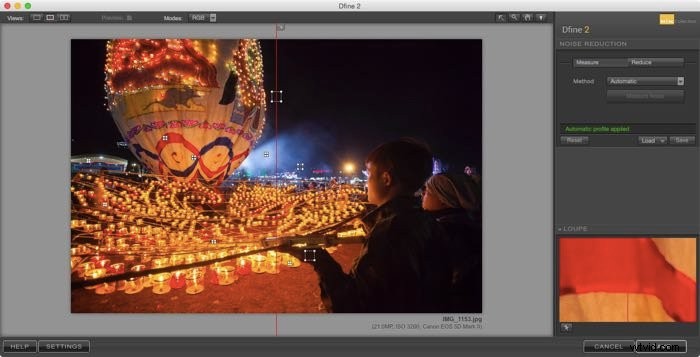
4. Corrección de línea de horizonte
Conseguir que la línea del horizonte quede recta es un requisito previo básico para cualquier buena fotografía. Tomarse el tiempo para asegurarse de hacer esto en la cámara ahorrará tiempo en el procesamiento posterior y evitará que pierda el tamaño de la imagen.
Cuando necesite corregir la línea del horizonte girando la imagen en el procesamiento posterior, el programa recortará automáticamente para usted, por lo que perderá el borde de sus imágenes de viaje. Hay dos instancias en las que necesitará corregir la línea del horizonte, y son las siguientes.
- Corregir un error – Si bien no es ideal, a veces todos perdemos la línea del horizonte al tomar una foto. La corrección por rotación de imágenes es una solución sencilla que ofrecen todos los programas básicos de edición de software.
- Distorsión de gran angular – Esta es una solución un poco más complicada, y el método recomendado para solucionar esto requiere Photoshop. Esto se produce cuando se utiliza un objetivo gran angular y hace que la construcción se incline debido a la distorsión. Aquellos que deseen aprender este proceso pueden ver este excelente video.
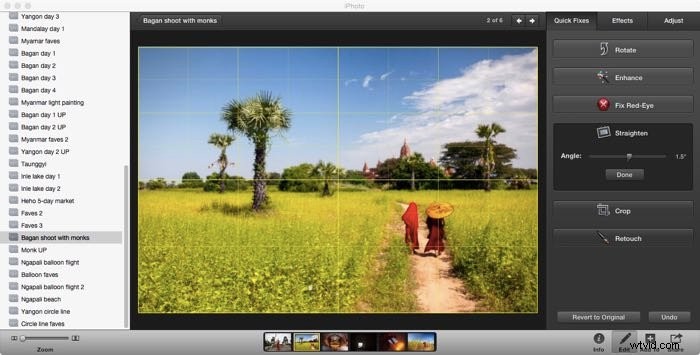
5. Viñeteado
Agregar una viñeta puede ser una excelente manera de enfocar la vista en el área importante de la foto, en la que desea que el espectador se concentre. Esto se puede hacer de varias formas, la más básica es simplemente aclarar el centro y oscurecer los bordes.
Si bien hay muchas formas de lograr este efecto, uno de los mejores programas para hacerlo es Nik Color Efex. En este programa, deberá seleccionar el filtro "Centro de oscurecimiento/aclaramiento".
Este filtro le permite tener más control sobre cómo se aplica la viñeta. ¿Quizás desea que la viñeta esté descentrada? Puede solucionar esto fácilmente seleccionando la opción "colocar en el centro" y seleccionando el área en la que desea que se centre la viñeta.
¿Los bordes son demasiado oscuros o el centro demasiado brillante? Se soluciona fácilmente ajustando los controles deslizantes que controlan la intensidad de la viñeta. Finalmente, ¿hay áreas específicas de la imagen que necesitan más trabajo? Utilice los puntos de control para eliminar de forma selectiva la intensidad del filtro de esa parte de la imagen.
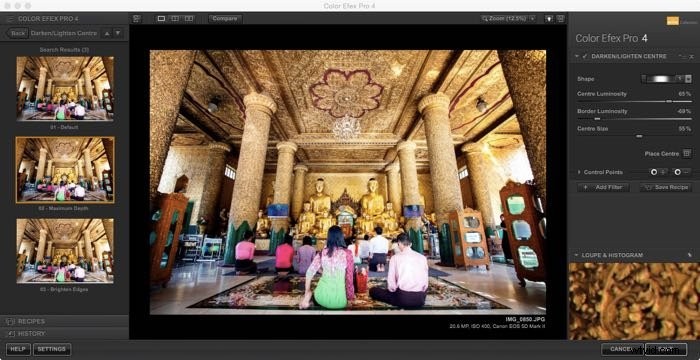
6. Saturación
Esta es la forma en que puede agregar más fuerza a su foto y hacerla más colorida. Sin embargo, una advertencia:agregar demasiada saturación es una forma garantizada de arruinar su foto. Dicho todo esto, el objetivo es hacer que su foto se destaque, por lo que agregar un poco de contraste suele ser una buena idea.
Eliminar la saturación es, por supuesto, una forma de convertir su fotografía a blanco y negro, aunque esto por sí solo no vale la pena. da como resultado una foto fuerte en blanco y negro.
- Ajuste sencillo – Aquellos que quieran hacer un ajuste simple pueden usar la herramienta de ajuste de saturación de su software, a menudo una barra deslizante. Es solo un caso simple de mover esto hacia adelante y hacia atrás según sea necesario.
- Más avanzado – Nik color efex tiene algunos filtros excelentes que se pueden usar en combinación y con la edición local para producir excelentes resultados. Una combinación de "pro-contraste" y "brillo/calidez" mejorará mucho tus fotos.

7. Iluminaciones y sombras
Los niveles de luz en una foto pueden variar, lo que lleva a que las áreas de la imagen sean demasiado brillantes o demasiado oscuras. Esto se puede solucionar usando controles deslizantes que ajustan las luces o las sombras.
Ajustar las luces hará que las áreas brillantes de la foto sean menos brillantes. Ajustar las sombras iluminará las partes más oscuras de la foto.
Todo el software de edición ofrecerá esto como estándar, pero estos son ajustes toscos que se aplican en toda la imagen.
Una forma mucho mejor de ajustar las luces y las sombras es a través de Photoshop, donde puede aplicar máscaras de capa. Este método se remonta a la antigua técnica del cuarto oscuro de esquivar y quemar tus fotos. Sobreexponer reduciría la luz de un área de la foto, mientras que quemar generaría más luz.
Veamos cómo se pueden aplicar a la era digital.
- Ardiente – En Photoshop seleccione capa>nueva capa de ajuste>curvas. Ahora arrastre la curva hacia arriba. Esto iluminará tu imagen. Ahora deberá ocultar este ajuste yendo a imagen> ajuste> invertir. Luego, su capa de ajuste de curva es negra, y para recuperar este ajuste, deberá usar la herramienta de pintura. Usará la herramienta de pintura para pintar la máscara de capa negra de blanco, y esto revelará la capa. Puede ajustar la intensidad del pincel, de modo que gradualmente ilumine las áreas de la imagen que están demasiado oscuras.
- Esquivar – Una vez más, seleccione capa>capa de ajuste>curvas en Photoshop. Para esquivar, arrastrará la curva hacia abajo y esto oscurecerá la imagen. Después de eso, repita los pasos anteriores invirtiendo la capa y usando el pincel para oscurecer selectivamente las áreas de su imagen según sea necesario.

8. Contraste
Al igual que agregar saturación a una escena, agregar más contraste realmente puede hacer que su foto brille. Sin embargo, agregar demasiado puede tener un efecto perjudicial en la foto y en la forma en que los demás la reciben.
Hay fotos que realmente funcionan bien con contraste adicional, como siluetas, y hay otras que no funcionan tan bien. bien. Al igual que muchas áreas del procesamiento posterior, existen técnicas simples y más avanzadas cuando se trata de agregar o eliminar contraste.
- La solución simple: Todo el software de edición tendrá una forma de ajustar el contraste. La más simple y directa de ellas es, una vez más, la barra deslizante. Desde los programas más fáciles de usar como iPhoto hasta programas avanzados como Photoshop, todos tendrán esto.
- Más avanzado: Aquellos que deseen un poco más de control sobre la forma en que se aplica el contraste a una imagen de viaje deben buscar Photoshop. Deberá abrir una capa de curva y, para agregar contraste, convertirá esa curva en una curva en S. Si desea hacer estos ajustes más locales, puede hacerlo usando el pincel blanco o negro para ocultar o revelar la capa de la curva.

9. Fusión digital
Cualquiera que haga fotografía de paisajes, arquitectura o interiores realmente necesita saber cómo hacer una combinación digital. Notará que HDR no se incluye en las diez técnicas aquí.
Eso se debe a que la combinación digital es esencialmente HDR manual y, cuando se hace bien, es una mejora enorme en HDR. Ahora HDR tendrá sus seguidores, pero con frecuencia hay fallas en el resultado final.
La combinación digital le permite abordar estos problemas y crea impresionantes imágenes de viajes. El proceso es demasiado complicado para desglosarlo en un solo subtítulo, necesita su propio artículo. Aquellos que deseen aprender sobre estas técnicas deben visitar este sitio.
Esta técnica es algo similar a la número siete en esta lista, solo que los resultados son mejores. La esencia de la técnica es la siguiente.
- Toma 3 o más fotos en un trípode. Estos deben tener diferentes valores de exposición. El rango típico será +1EV, 0EV y -1EV. Hacer más fotos te permite ampliar el rango de valores de exposición que tienes.
- Ahora sube estas imágenes de viajes a Photoshop. Estas imágenes se apilarán juntas, normalmente la imagen de fondo será 0EV, con las otras fotos encima.
- Las imágenes sobre el fondo se ocultarán usando una máscara de capa negra.
- El siguiente paso es aplicar una máscara de luminosidad a la foto de fondo, para que pueda seleccionar áreas específicas de la foto que sean demasiado oscuras o demasiado brillantes.
- Ahora use el pincel de pintura blanca para revelar áreas específicas de la foto +1EV, para que pueda aclarar las áreas oscuras de la foto. El proceso se repite para las partes sobreexpuestas de la foto con la foto -1EV, generalmente el cielo, para que pueda oscurecer esta área.

10. Eliminar elementos no deseados
Por último, y no menos importante, está la eliminación de elementos no deseados de su marco. Esto podría ser un cable que atraviesa el cielo o eliminar personas no deseadas de una foto porque hacen que el marco esté demasiado ocupado.
Hay dos enfoques que puede tomar. El primero es clonar la parte no deseada de la foto. La segunda es usar la herramienta mediana en Photoshop.
- Clonación – Esto describe un proceso en el que toma una copia de una parte de su foto y la copia en un área no deseada de la foto. Lo que elimine puede variar, podría ser el polvo del sensor que aparece en su foto o elementos más complicados como personas o cables. El truco está en encontrar otra área de la foto que coincida directamente con la parte de la foto que desea editar.
- La herramienta mediana – Para hacer esto, necesitará un trípode y varias fotos de su escena. A medida que las personas se muevan, cambiarán de posición en su marco. Esto le permite eliminar a todas las personas de su foto, brindándole una imagen mucho más limpia. Una vez más, este es un proceso complicado y se explica mejor en este artículo.

¿Qué proceso de edición utiliza para sus imágenes de viajes?
Cada uno tiene su propia forma de procesar sus imágenes de viaje. Las anteriores son solo una selección de algunas de las muchas técnicas que podría usar.
¿Ha probado los infrarrojos o tal vez el tono dividido? ¿Qué técnica te gusta aplicar en tus fotos? ¿Utiliza alguna vez alguna de las técnicas de este artículo?
Una vez más, nos encanta saber de usted, así que comente y publique sus fotos en la sección de comentarios.
Buscando una alternativa de edición de fotos ? Consulte nuestra publicación sobre Capture One frente a Lightroom.
